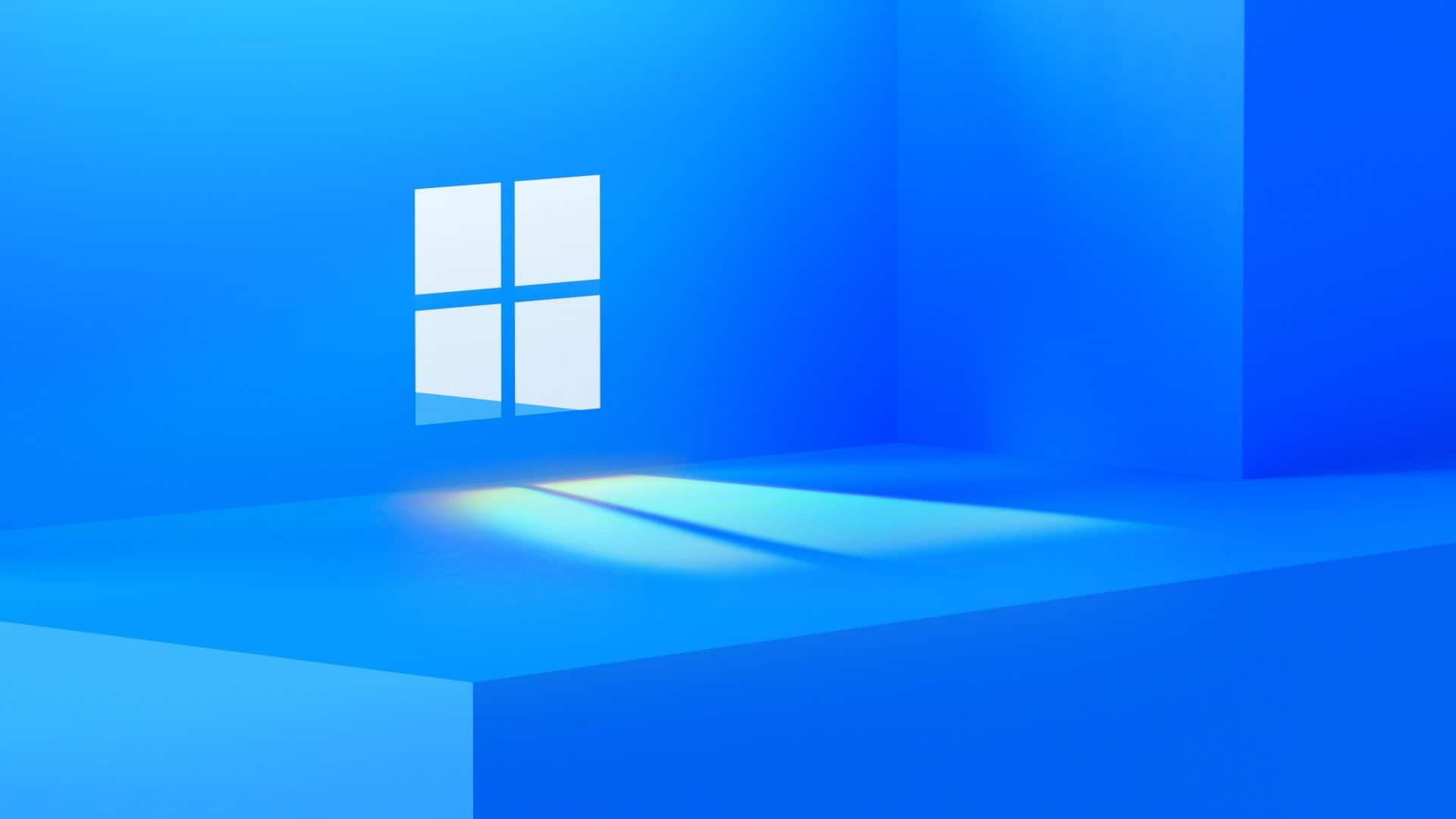No meu setup tenho um Mac onde costumo normalmente trabalhar e um PC com Windows para jogar. Ora se o Mac está ativo na maioria das vezes, o Windows passa grande parte do dia a hibernar. Pelo menos até chegar à altura de jogar. Entretanto o problema é que durante esse tempo está sempre a acordar. Isso implica as ventoinhas começaram a funcionar, as luzes e tudo o resto sem eu ter feito absolutamente nada. É que nem tão pouco toquei no teclado ou no rato. Assim se sofre do mesmo problema saiba que há solução para o PC acordar sozinho da hibernação.
PC a acordar sozinho da hibernação? Resolva agora mesmo!
Normalmente há sempre uma causa escondida para este problema. No entanto o Windows pode dar uma boa ajuda a descobrir. É que este sistema operativo regista aquilo que o acordou. Assim da próxima vez que este problema surgir teremos de executar um comando para este efeito.
Assim abra o menu iniciar e pesquisa por cmd. Depois do lado direito escolha a opção Executar como Administrador. Entretanto a seguir coloque a linha abaixo na linha de comando.
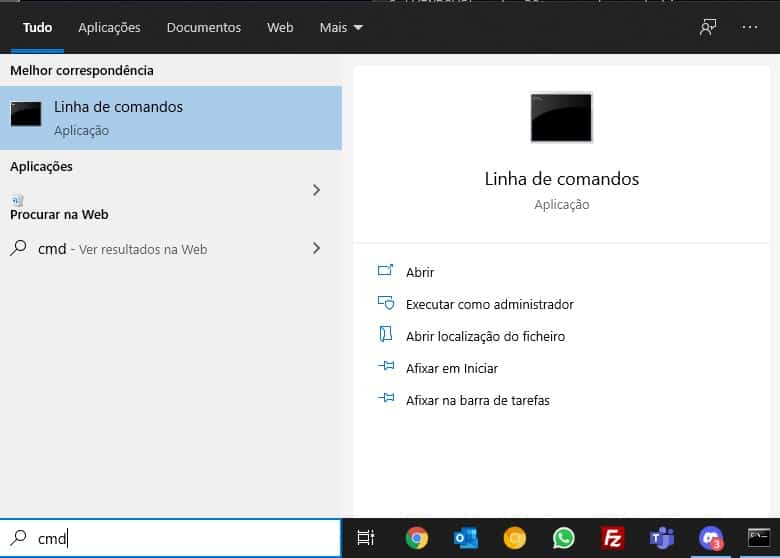
powercfg -lastwake
Depois pressione Enter. Se tiver sorte terá direito a uma resposta concreta. Caso não tenha pode experimentar outro comando.
powercfg -waketimers
O visualizador de eventos pode dar a maior ajuda
Se também não apareceu nada os mistérios vão acabar com o Visualizador de Eventos. Utilize a pesquisa do Windows para escrever eventos. Vai surgir Visualizador de Eventos. Do lado direito clique em Abrir.
Agora do lado esquerdo clique em Registos do Windows. Depois no meio escolha Sistema.

A seguir clique do lado direito em Criar Vista Personalizada. Agora e caso não esteja em Registo de Eventos escolha Registo do Windows. Entretanto em Origem de Eventos escolha Power-Troubleshooter.
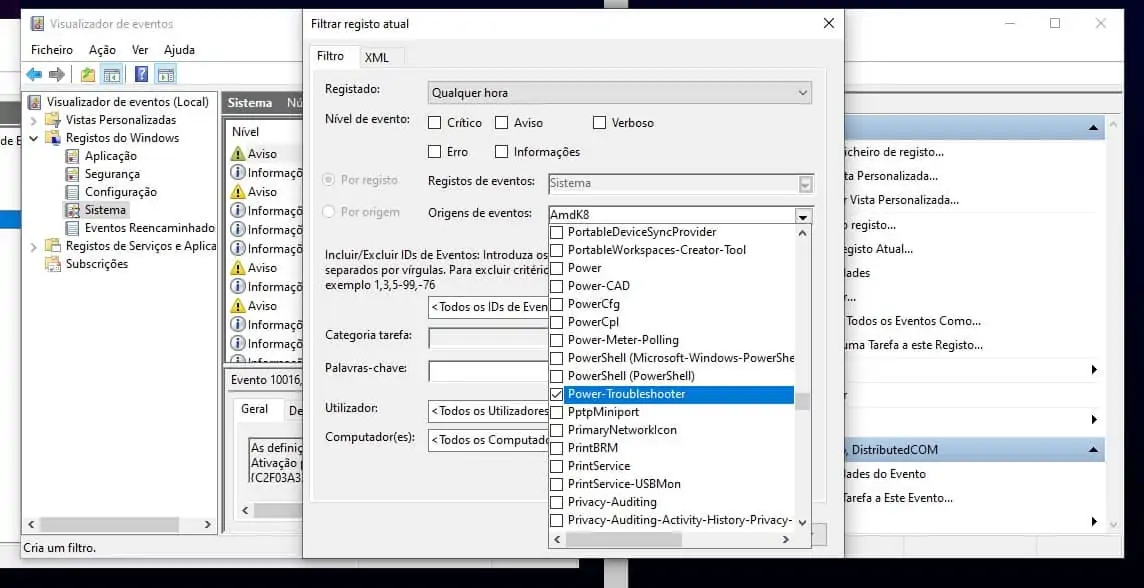
A seguir clique em Ok. Depois é so atribuir um nome ao filtro. Por exemplo, problemas de hibernação.
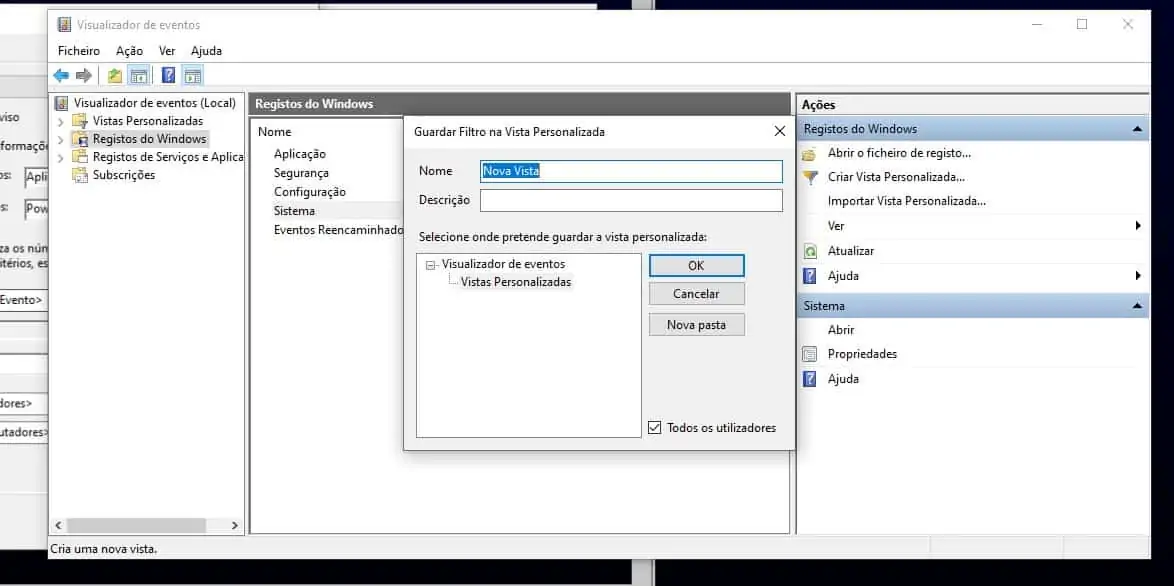
Agora vão surgir vários eventos e verá que surge algo a dizer Origem de Reativação. No meu caso percebi que o problema se devia ao controlador da placa de rede.
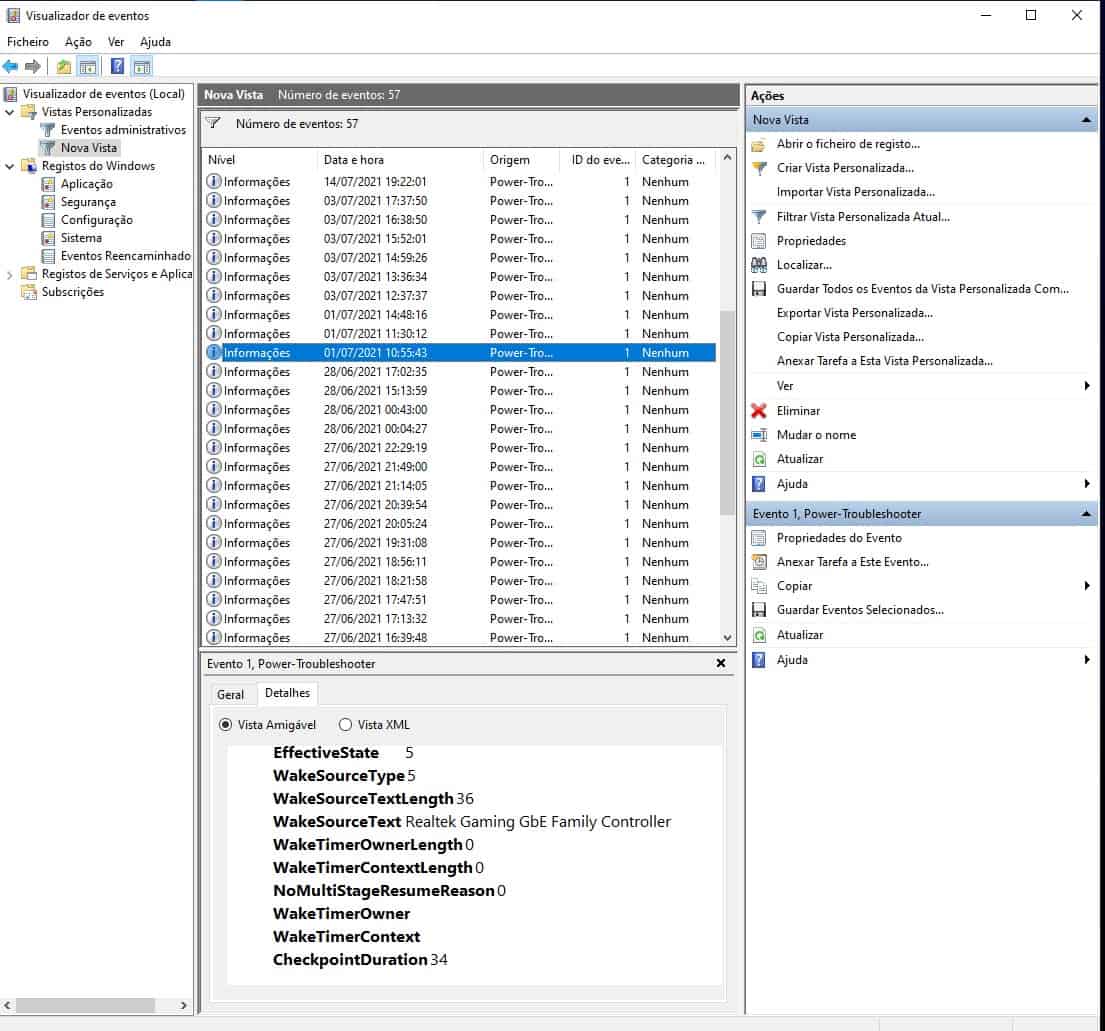
Se for também o vosso caso é fácil de resolver. Basta ir ao gestor de dispositivos e localizar o componente. Depois dê um clique com o botão direito do rato por cima do componente e procure pelo separador Gestão de Energia. Aí é só tirar o visto de Permitir que este dispositivo reactive o computador. E pronto o problema estará resolvido.
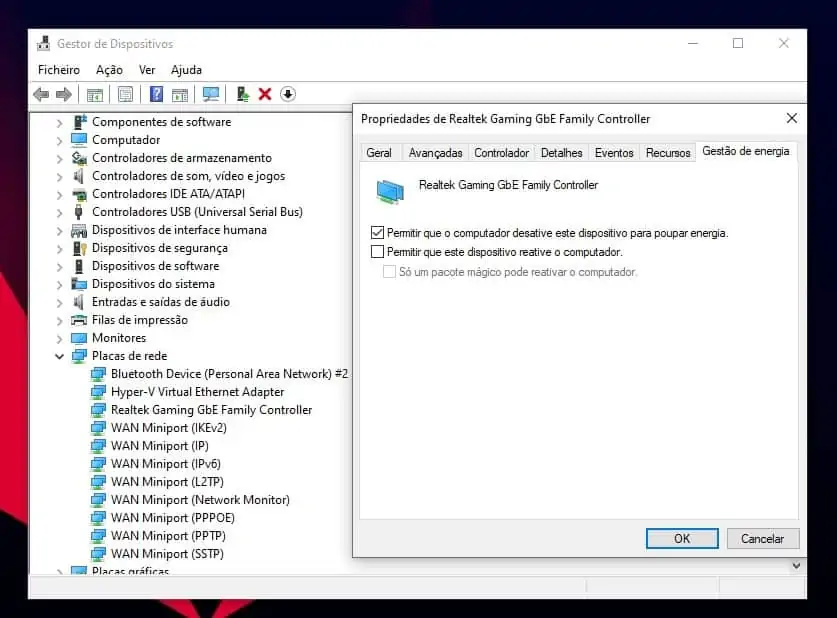
Entretanto isto é válido para qualquer outro componente que possa estar a causar o problema.
Receba as notícias Leak no seu e-mail. Carregue aqui para se registar. É grátis!